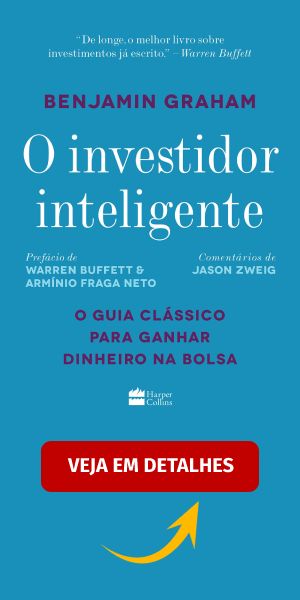Como configurar alertas personalizados no Google Sheets usando Open Banking
Aprenda a monitorar suas transações bancárias em tempo real criando alertas personalizados no Google Sheets usando Open Banking e Apps Script.
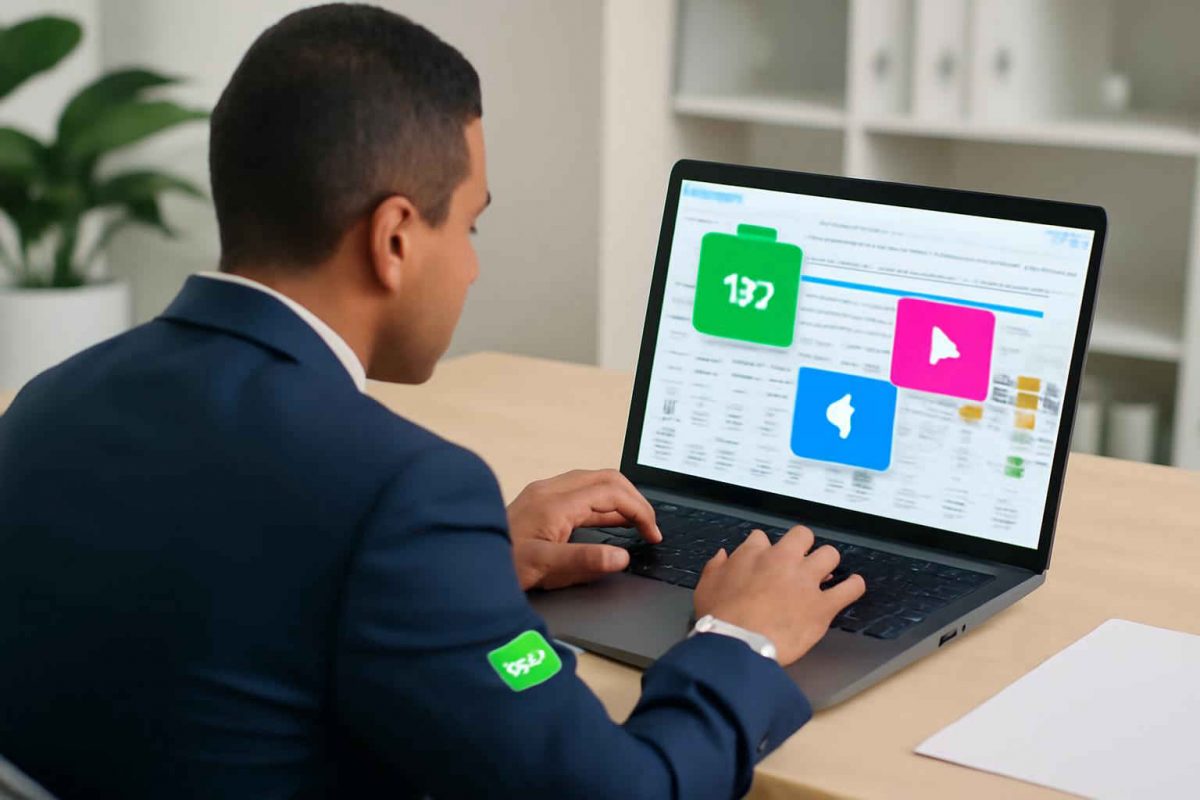
Manter o controle das suas finanças tornou-se essencial em um cenário de transações cada vez mais rápidas e diversificadas. Se você já sentiu dificuldade em monitorar gastos, transferências e cobranças recorrentes, saiba que é possível automatizar grande parte desse processo diretamente no Google Sheets. Neste artigo, você vai aprender passo a passo como configurar alertas personalizados Google Sheets Open Banking para ser notificado sempre que uma nova transação ocorrer.
Essa solução combina o poder das APIs do Open Banking com a flexibilidade do Google Apps Script, permitindo criar uma planilha financeira automatizada que envia alertas por e-mail ou exibe notificações em tempo real. Para se aprofundar no uso de scripts, você pode conferir este Livro de Google Apps Script para Automação no Google Sheets que aborda desde noções básicas até aplicações avançadas.
O que é Open Banking e como ele facilita a automação de finanças
O conceito de Open Banking surgiu para promover mais competição e inovação no setor financeiro, permitindo que você compartilhe dados da sua conta bancária de forma segura com outros aplicativos e serviços autorizados. A regulamentação brasileira garante que o usuário tenha o controle e possa autorizar o acesso aos seus dados por meio de chaves de API.
Ao integrar o Open Banking ao Google Sheets, você pode importar automaticamente extratos, saldos e detalhes de transações, eliminando a necessidade de exportar arquivos manualmente no internet banking. Essa integração viabiliza a criação de painéis de controle e alertas automatizados, reduzindo erros humanos e economizando tempo.
Para iniciar, é necessário contratar um serviço ou usar uma plataforma que ofereça conexões de Open Banking via API. Com as credenciais em mãos, você fará chamadas que retornam informações estruturadas em JSON, prontas para serem processadas no Google Apps Script.
Vantagens de usar Google Sheets para monitorar transações bancárias
- Flexibilidade: O Google Sheets permite personalizar colunas, formatos e layouts conforme sua necessidade.
- Colaboração em tempo real: Você pode compartilhar a planilha com sócios, contadores ou colaboradores para acompanhamento simultâneo.
- Custo zero: Diferente de softwares pagos, basta ter uma conta Google para usar todas as funcionalidades.
- Extensibilidade: Com o Google Apps Script, é possível adicionar recursos como envio de e-mails, integração com outras APIs e notificações push.
Além disso, o uso de automação de conciliação bancária pode ser aprimorado quando você filtra e categoriza automaticamente os lançamentos na planilha, facilitando relatórios e análises.
Passo a passo para configurar alertas personalizados no Google Sheets
1. Habilitar a API do Open Banking
1. Cadastre-se na plataforma de Open Banking de sua escolha.
2. Gere as chaves de API (client_id e client_secret).
3. Salve as credenciais em um arquivo seguro ou em uma área protegida do Google Drive.
2. Criar a planilha e estruturar colunas
1. Abra o Google Sheets e crie um novo documento.
2. Nomeie colunas como Data, Descrição, Valor, Tipo (Crédito/Débito) e Status Alerta.
3. Insira uma aba separada chamada “Config” para armazenar as suas credenciais de API e endpoints.
3. Importar dados via Google Apps Script
1. No menu, acesse Extensões > Apps Script.
2. Cole o código para chamar a API do Open Banking, utilizando UrlFetchApp para requisições REST.
3. Parseie o JSON de resposta e envie os dados para a planilha, preenchendo automaticamente as colunas definidas.
4. Configurar gatilhos (triggers)
1. Ainda no Apps Script, defina um gatilho de tempo (por exemplo, a cada 30 minutos) para executar a função de importação.
2. Garanta que qualquer nova transação seja incluída sem duplicidade, comparando IDs únicos no script.
5. Implementar lógica de alertas
1. Dentro do script, verifique se o campo “Status Alerta” está vazio e se o valor da transação ultrapassa o limite definido pelo usuário.
2. Se a condição for atendida, envie um e-mail usando MailApp.sendEmail() ou registre uma notificação na própria planilha.
3. Atualize o campo “Status Alerta” para “Enviado” para evitar alertas repetidos.
6. Enviar notificações por e-mail
1. Personalize o assunto e o corpo do e-mail com informações relevantes da transação.
2. Teste o envio com um endereço de teste antes de usar seu e-mail principal.
3. Você também pode integrar serviços de SMS ou notificações via Telegram usando webhooks.
Melhores práticas e dicas extras
Segurança: Nunca compartilhe suas credenciais publicamente. Use o recurso de propriedades do projeto no Apps Script para armazenar dados sensíveis.
Limites de API: Fique atento à quantidade de requisições permitidas para não ultrapassar quotas. Ajuste a frequência de gatilhos conforme a necessidade.
Monitoramento de erros: Implemente blocos try/catch no seu script e registre falhas em uma aba de log para diagnóstico rápido.
Personalização: Crie dashboards gráficos com gráficos de barras e linhas para visualização rápida de entradas e saídas.
Se você busca mais formas de otimizar suas finanças com tecnologia, confira nosso guia de Open Banking para entender outras funcionalidades disponíveis.
Conclusão
Configurar alertas personalizados Google Sheets Open Banking é uma maneira eficiente de manter o controle financeiro sem depender de planilhas manuais ou múltiplas ferramentas. Ao seguir o passo a passo apresentado, você terá um sistema automatizado que monitora transações, envia notificações e facilita a conciliação bancária.
Invista um tempo na configuração inicial e obtenha ganhos de eficiência e precisão na gestão das suas finanças pessoais ou do seu negócio. Com essa solução, você estará sempre um passo à frente, pronto para agir diante de movimentações inesperadas.